Kako promijeniti ili vratiti zadanu lokaciju mape Camera Roll u sustavu Windows 10

Ovaj će vam vodič pokazati kako promijeniti ili vratiti zadanu lokaciju mape Camera Roll u sustavu Windows 10.
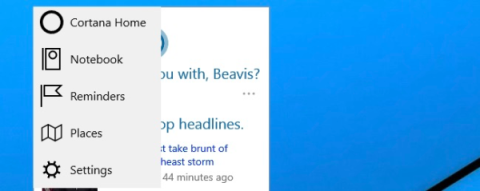
Virtualni asistent Cortana jedna je od novih značajki integriranih u Windows 10 i prikazuje se na programskoj traci. Samo trebate govoriti u mikrofon uređaja, postaviti pitanje ili dati kontrolnu naredbu, Cortana će odgovoriti na pitanje ili slijediti vašu glasovnu naredbu.
Međutim, mnogi korisnici sustava Windows 10 nisu zadovoljni ovom značajkom. Dakle, kako onemogućiti virtualnu asistenticu Cortanu na Windows 10, molimo pogledajte članak u nastavku s Tips.BlogCafeIT.
1. Onemogućite Cortanu u sustavu Windows 10
Da biste onemogućili Cortanu u sustavu Windows 10, slijedite korake u nastavku:
Korak 1:
Otvorite Cortanu na programskoj traci.
Korak 2:
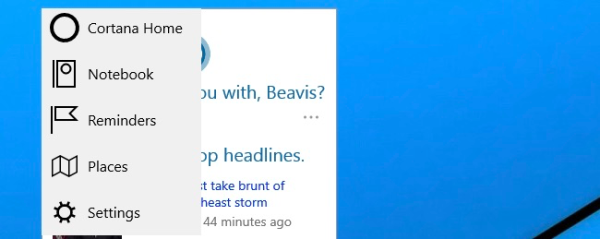
Kliknite ikonu zupčanika u lijevom kutu, a zatim odaberite Postavke .
Korak 3:
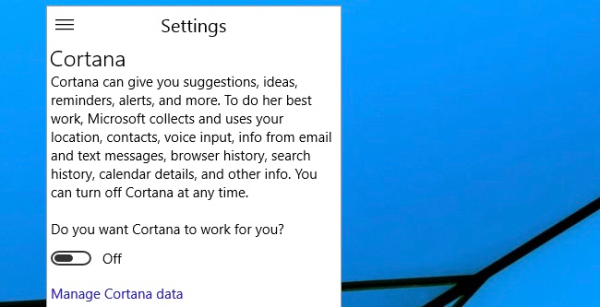
Kliknite klizač opcije Želite li da Cortana radi za vas ? za prebacivanje na ISKLJUČENO .
2. Onemogućite okvir za pretraživanje na programskoj traci
Korak 1:
Desnom tipkom miša kliknite programsku traku.
Korak 2:
Na kontekstnom izborniku odaberite Traži.
Korak 3:
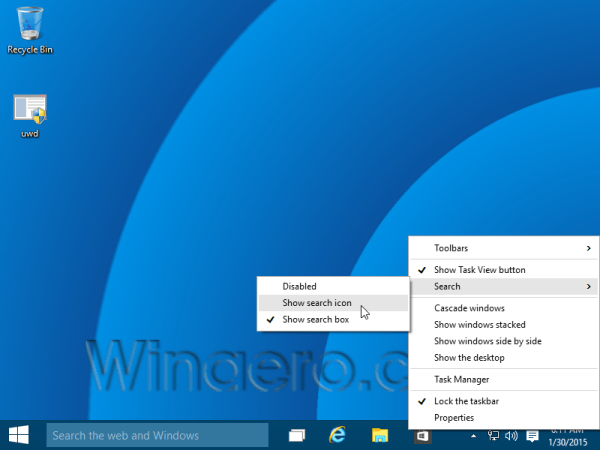
Odaberite Prikaži ikonu pretraživanja ako želite prikazati samo jednu ikonu pretraživanja.
U ovom će trenutku na zaslonu biti prikazana ikona za pretraživanje umjesto okvira za upisivanje teksta kao prije.
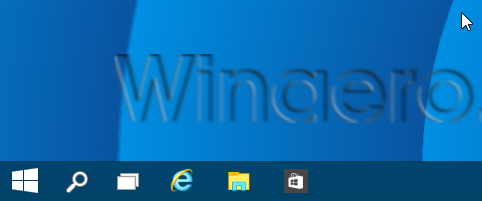
Korak 4:
Da biste u potpunosti onemogućili i ikonu pretraživanja i okvir za unos teksta, na opciji pretraživanja odaberite Onemogućeno.
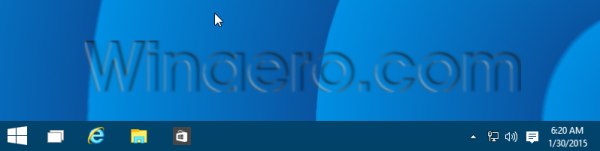
3. Kako instalirati ili deinstalirati Cortanu na Windows 10
Ako niste "fan" Cortane, sada postoji jednostavan način za potpuno uklanjanje ovog virtualnog asistenta iz vašeg Windows 10 sustava. Do Windows 10 verzije 19H1, Cortana je još uvijek bila vezana za Windows Search, a kada biste je pokušali ukloniti, Windows Search bi vjerojatno također naišao na pogreške. Međutim, na verziji 19H1, Microsoft je napravio "kvalitetnu" promjenu koja je odvojila Cortanu i Search u dva odvojena područja. S ažuriranjem za Windows 10 od svibnja 2020. (20. siječnja), Microsoft je objavio novu, samostalnu aplikaciju Cortana u Microsoft Storeu kako bi korisnicima pomogao da lakše instaliraju/deinstaliraju aplikacije.
Postoji bezbroj razloga zašto možda ne želite Cortanu na Windows 10. Bilo je mnogo izvještaja o tome da Cortana uzrokuje probleme korisniku na verziji Windows 10 2004. Nadalje, ovaj virtualni pomoćnik trenutno je ograničen. Ograničen na neke zemlje, pa ako ne Ako ne živite u podržanoj zemlji, Cortana će biti gotovo "beskorisna". U nastavku je opisano kako deinstalirati Cortanu na Windows 10 ažuriranje za svibanj 2020. koje možete pogledati.
Deinstalirajte Cortanu u sustavu Windows 10
Nećete moći deinstalirati Cortanu kao uobičajenu aplikaciju treće strane, već morate upotrijebiti alat Windows PowerShell i pokrenuti posebnu naredbu da to učinite. Osim toga, također možete postaviti brisanje Cortane samo za sebe ili za sve račune na vašem računalu.
Za pokretanje PowerShell otvorite izbornik Start i unesite ključnu riječ " PowerShell ". Kada se ikona PowerShell vrati u skladu s tim, kliknite " Pokreni kao administrator " na desnoj ploči da biste je pokrenuli s administratorskim povlasticama.
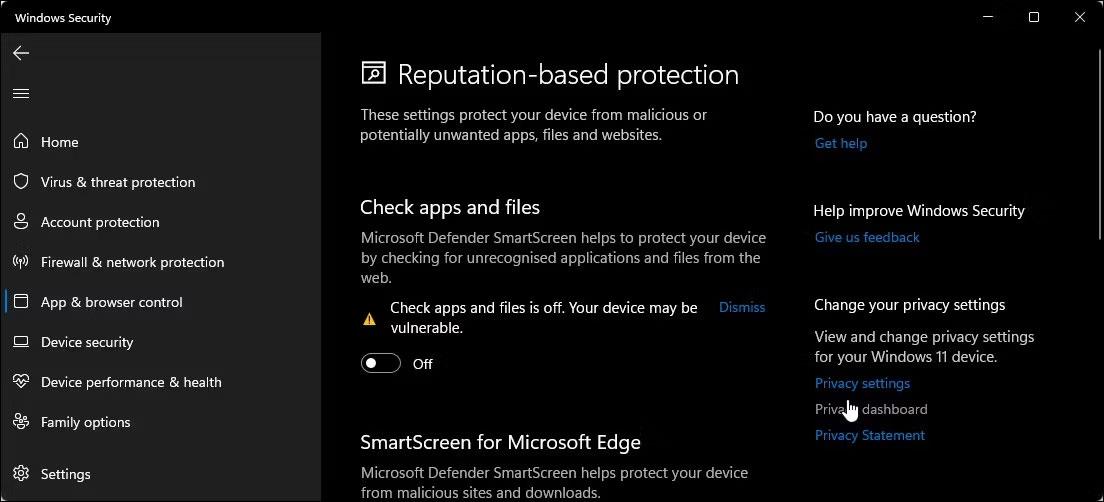
Kada se otvori prozor PowerShell, unesite (ili kopirajte i zalijepite) naredbu u nastavku i pritisnite Enter da biste uklonili Cortanu samo za svoj trenutni korisnički račun:
Get-AppxPackage *Microsoft.549981C3F5F10* | Remove-AppxPackage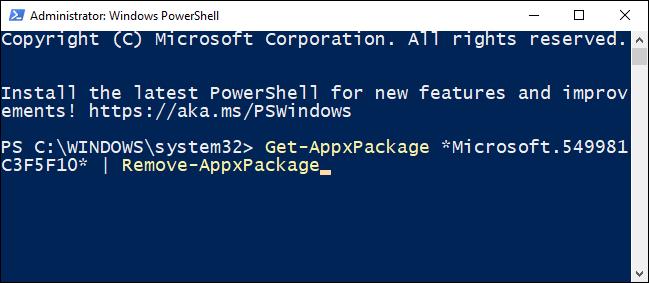
Nakon pokretanja naredbe, vidjet ćete prazan naredbeni redak u sljedećem retku. Ako ne vidite nikakvu poruku o pogrešci, proces je završen i Cortana će biti uklonjena.
U slučaju da želite ukloniti Cortanu za sve korisničke račune na uređaju, upišite (ili zalijepite) ovu naredbu i pritisnite Enter:
Get-AppxPackage -AllUsers -PackageTypeFilter Bundle -name "*Microsoft.549981C3F5F10*" | Remove-AppxPackage -AllUsers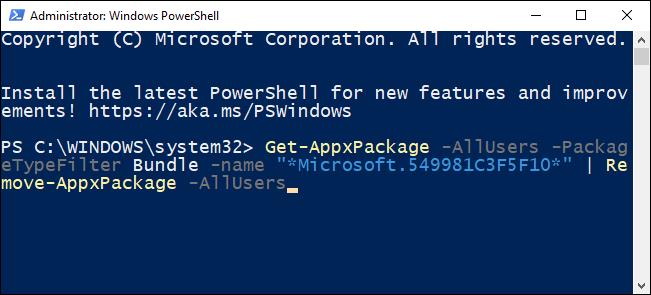
Zatvorite PowerShell kada završite i Microsoftov virtualni pomoćnik uklonjen je s vašeg uređaja.
Kako ponovno instalirati Cortanu u sustavu Windows 10
Ako se predomislite i želite ponovno instalirati Cortanu na svoje računalo, postupak nije kompliciran.
Za početak otvorite izbornik Start, unesite ključnu riječ " Microsoft Store " i pritisnite Enter.
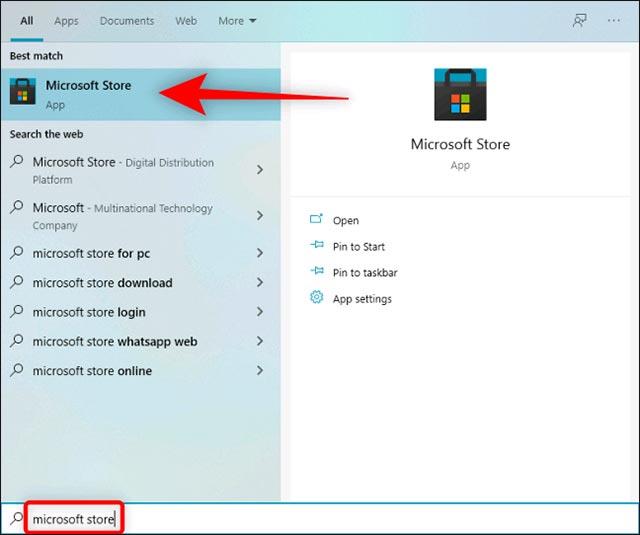
Kada se Microsoft Store otvori, kliknite gumb "Traži" u gornjem desnom kutu zaslona i unesite ključnu riječ " Cortana ", a zatim kliknite da odaberete " Cortana " iz odgovarajućih rezultata.
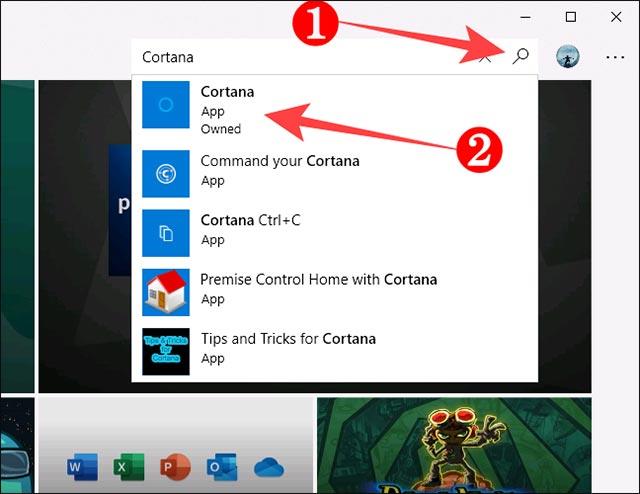
Na stranici aplikacije Cortana kliknite gumb " Dohvati ".

Zatim kliknite “ Instaliraj ” i Microsoft Store će automatski instalirati Cortanu na vaše računalo.

Nakon nekog trenutka, gumb “ Instaliraj ” promijenit će se u gumb “ Pokreni ”, što znači da je Cortana u potpunosti instalirana na vašem računalu. U ovom trenutku možete zatvoriti Microsoft Store.
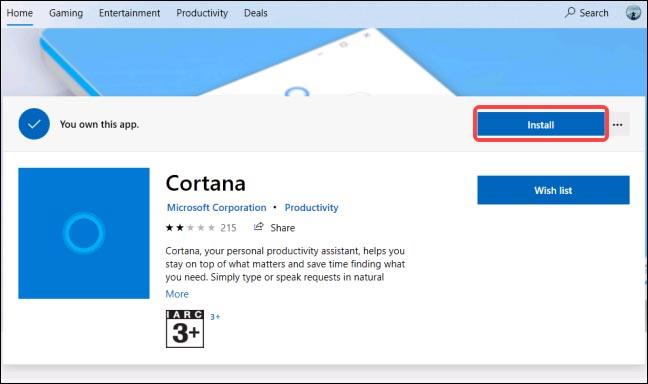
Pogledajte još nekoliko članaka u nastavku:
Upute za isključivanje oglasa na zaključanom zaslonu Windows 10
Pokrenite Windows 10 "brzo kao vjetar" uz Fast Startup
Kako se Cotrol Panel i izbornik Settings razlikuju u sustavu Windows 10?
Sretno!
Ovaj će vam vodič pokazati kako promijeniti ili vratiti zadanu lokaciju mape Camera Roll u sustavu Windows 10.
Smanjenje veličine i kapaciteta fotografija olakšat će vam njihovo dijeljenje ili slanje bilo kome. Konkretno, u sustavu Windows 10 možete grupno mijenjati veličinu fotografija uz nekoliko jednostavnih koraka.
Ako ne morate prikazivati nedavno posjećene stavke i mjesta iz sigurnosnih ili privatnih razloga, to možete jednostavno isključiti.
Jedno mjesto za kontrolu mnogih operacija izravno na paleti sustava.
U sustavu Windows 10 možete preuzeti i instalirati predloške grupnih pravila za upravljanje postavkama Microsoft Edgea, a ovaj će vam vodič pokazati postupak.
Programska traka ima ograničen prostor, a ako redovito radite s više aplikacija, brzo bi vam moglo ponestati prostora za prikvačivanje više vaših omiljenih aplikacija.
Statusna traka na dnu File Explorera govori vam koliko je stavki unutra i odabrano za trenutno otvorenu mapu. Dva gumba ispod također su dostupna na desnoj strani statusne trake.
Microsoft je potvrdio da je sljedeće veliko ažuriranje Windows 10 Fall Creators Update. Evo kako ažurirati operativni sustav prije nego što ga tvrtka službeno lansira.
Postavka Allow wake timers u Power Options omogućuje sustavu Windows da automatski probudi računalo iz stanja mirovanja radi izvođenja planiranih zadataka i drugih programa.
Sigurnost sustava Windows šalje obavijesti s važnim informacijama o zdravlju i sigurnosti vašeg uređaja. Možete odrediti koje obavijesti želite primati. U ovom članku Quantrimang će vam pokazati kako uključiti ili isključiti obavijesti iz Windows sigurnosnog centra u sustavu Windows 10.
Moglo bi vam se također svidjeti da vas klik na ikonu programske trake vodi ravno do zadnjeg prozora koji ste otvorili u aplikaciji, bez potrebe za sličicom.
Ako želite promijeniti prvi dan u tjednu u sustavu Windows 10 kako bi odgovarao zemlji u kojoj živite, vašem radnom okruženju ili radi boljeg upravljanja kalendarom, možete ga promijeniti putem aplikacije Postavke ili upravljačke ploče.
Počevši s verzijom aplikacije Vaš telefon 1.20111.105.0, dodana je nova postavka Više prozora, koja vam omogućuje da omogućite ili onemogućite upozorenje prije zatvaranja više prozora pri izlasku iz aplikacije Vaš telefon.
Ovaj će vam vodič pokazati kako omogućiti ili onemogućiti pravilo dugih staza Win32 da biste imali staze duže od 260 znakova za sve korisnike u sustavu Windows 10.
Pridružite se Tips.BlogCafeIT kako biste naučili kako isključiti predložene aplikacije (Predložene aplikacije) na Windows 10 u ovom članku!
U današnje vrijeme korištenje mnogih programa za prijenosna računala uzrokuje brzo pražnjenje baterije. To je također jedan od razloga zašto se baterije računala brzo troše. Ispod su najučinkovitiji načini za uštedu baterije u sustavu Windows 10 koje bi čitatelji trebali razmotriti.
Ako želite, možete standardizirati sliku računa za sve korisnike na računalu na zadanu sliku računa i spriječiti korisnike da kasnije mogu promijeniti sliku računa.
Jeste li umorni od toga da vas Windows 10 živcira pozdravnim zaslonom "Iskoristite još više Windowsa" pri svakom ažuriranju? Nekima može biti od pomoći, ali i smetati onima kojima ne treba. Evo kako isključiti ovu značajku.
Ako imate snažno računalo ili nemate mnogo programa za pokretanje u sustavu Windows 10, možete pokušati smanjiti ili čak potpuno onemogućiti odgodu pokretanja kako biste pomogli svom računalu da se brže pokrene.
Microsoftov novi preglednik Edge temeljen na Chromiumu ukida podršku za EPUB datoteke e-knjiga. Za pregled EPUB datoteka u sustavu Windows 10 trebat će vam aplikacija treće strane za čitanje EPUB-a. Evo nekoliko dobrih besplatnih opcija koje možete izabrati.
Način rada kioska u sustavu Windows 10 način je za korištenje samo 1 aplikacije ili pristupanje samo 1 web mjestu s gostujućim korisnicima.
Ovaj će vam vodič pokazati kako promijeniti ili vratiti zadanu lokaciju mape Camera Roll u sustavu Windows 10.
Uređivanje hosts datoteke može uzrokovati da ne možete pristupiti Internetu ako datoteka nije pravilno izmijenjena. Sljedeći članak će vas voditi kako urediti datoteku hosts u sustavu Windows 10.
Smanjenje veličine i kapaciteta fotografija olakšat će vam njihovo dijeljenje ili slanje bilo kome. Konkretno, u sustavu Windows 10 možete grupno mijenjati veličinu fotografija uz nekoliko jednostavnih koraka.
Ako ne morate prikazivati nedavno posjećene stavke i mjesta iz sigurnosnih ili privatnih razloga, to možete jednostavno isključiti.
Microsoft je upravo izdao Windows 10 Anniversary Update s mnogim poboljšanjima i novim značajkama. U ovom novom ažuriranju vidjet ćete mnogo promjena. Od podrške za Windows Ink olovku do podrške za proširenje preglednika Microsoft Edge, izbornik Start i Cortana također su značajno poboljšani.
Jedno mjesto za kontrolu mnogih operacija izravno na paleti sustava.
U sustavu Windows 10 možete preuzeti i instalirati predloške grupnih pravila za upravljanje postavkama Microsoft Edgea, a ovaj će vam vodič pokazati postupak.
Dark Mode je sučelje s tamnom pozadinom u sustavu Windows 10, koje pomaže računalu uštedjeti energiju baterije i smanjuje utjecaj na oči korisnika.
Programska traka ima ograničen prostor, a ako redovito radite s više aplikacija, brzo bi vam moglo ponestati prostora za prikvačivanje više vaših omiljenih aplikacija.






















